源码怎么放到服务器上,基于源码的远程服务器安装与配置全攻略
- 综合资讯
- 2025-04-06 14:01:12
- 2

将源码上传至服务器,进行远程安装与配置的攻略包括:通过SSH连接服务器;创建必要的用户和目录;上传源码至服务器;解压源码并进入相应目录;按照项目需求执行安装脚本、配置文...
将源码上传至服务器,进行远程安装与配置的攻略包括:通过SSH连接服务器;创建必要的用户和目录;上传源码至服务器;解压源码并进入相应目录;按照项目需求执行安装脚本、配置文件和环境变量等操作,确保服务正常运行。
随着互联网的普及,越来越多的企业开始将业务部署到远程服务器上,将源码放到服务器并成功安装与配置,对于很多新手来说,无疑是一项颇具挑战性的任务,本文将详细介绍如何将源码放到服务器上,并进行安装与配置,希望能为您的远程服务器部署提供一些帮助。
准备工作
-
准备一台远程服务器,确保服务器已安装Linux操作系统。
-
准备好您要部署的源码,确保源码完整、无损坏。

图片来源于网络,如有侵权联系删除
-
在本地计算机上安装SSH客户端,如PuTTY、Xshell等。
-
服务器管理员权限,以便进行相关操作。
将源码放到服务器
-
使用SSH客户端连接到远程服务器。
-
登录后,使用
cd命令切换到您希望存放源码的目录。 -
使用
wget或curl命令下载源码包。使用
wget下载源码:wget http://example.com/source-code.tar.gz
使用
curl下载源码:curl -O http://example.com/source-code.tar.gz
-
解压源码包:
tar -zxvf source-code.tar.gz
-
将解压后的源码目录移动到服务器的合适位置,如
/opt目录:mv source-code /opt/
安装与配置
-
进入源码目录:
cd /opt/source-code
-
编译源码(根据实际情况选择以下命令):
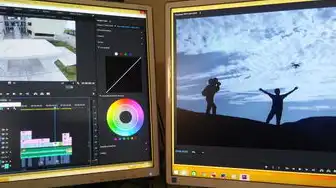
图片来源于网络,如有侵权联系删除
-
使用gcc编译:
./configure && make
-
使用cmake编译:
cmake . && make
-
-
安装源码(根据实际情况选择以下命令):
-
使用gcc编译:
sudo make install
-
使用cmake编译:
sudo make install
-
-
配置源码(根据实际情况选择以下命令):
-
修改配置文件:
vi /etc/config/file
-
重启服务:
systemctl restart service_name
-
-
检查服务状态(根据实际情况选择以下命令):
-
查看服务状态:
systemctl status service_name
-
查看进程:
ps -ef | grep service_name
-
通过以上步骤,您已经成功将源码放到远程服务器上,并进行了安装与配置,在实际操作过程中,请根据您的源码和服务器环境进行相应的调整,希望本文能为您在远程服务器部署过程中提供一些参考,祝您部署顺利!
本文由智淘云于2025-04-06发表在智淘云,如有疑问,请联系我们。
本文链接:https://www.zhitaoyun.cn/2020666.html
本文链接:https://www.zhitaoyun.cn/2020666.html

发表评论